目录
系统装机的三种方式
U盘(pe) 光驱 网络启动(pxe)
pxe
PXE 的全称是 preboot execute environment它其实是Intel在很久以前提出来的一项用于通过网络来引导系统的标准。允许客户机通过网络从远程服务器上下载引导镜像,并加载安装文件或者整个操作系统
pxe是通过网卡引导启动
实现的硬件条件
1.BIOS支持
2.网卡支持(现在基本都已支持)
3.需要在bios中开启开关,服务器一般没打开(bmc界面里打开)
4.网络中有一台 DHCP 服务器以便为客户机自动分配地址、指定引导文件位置 网卡自带DHCP功能 dhcp 指明分配的ip地址
vsftpd tftp
5.服务器通过 tftp服务(简单文件传输协议)来提供系统内核和引导镜像的下载 udp()协议 网卡自带这个功能(不支持其他的远程共享服务)

操作规程
大概过程
-
分配给同一局域网内新加机器的地址(配置文件) dhcp 分配地址 指明tftp 服务器的地址
-
tftp服务端开启 udp 配置 默认关闭
-
安装syslinux 取得 pxelinux.0 文件
-
安装vsftpd服务挂载软件安装源(mount /dev/sr0 /var/ftp/centos7)
-
将四大文件拷入 (/var/lib/tftpboot )
-
initrd.img
-
pxelinux.0 (类似grub)
-
pxelinux.cfg/default (手写)
-
vmlinuz
6.将服务开启,关闭防火墙,selinux
具体步骤
1.下载软件

2.配置dhcp
cp /usr/share/doc/dhcp-4.2.5/dhcpd.conf.example /etc/dhcp/dhcpd.conf
vim /etc/dhcp/dhcpd.conf
添加圈内的内容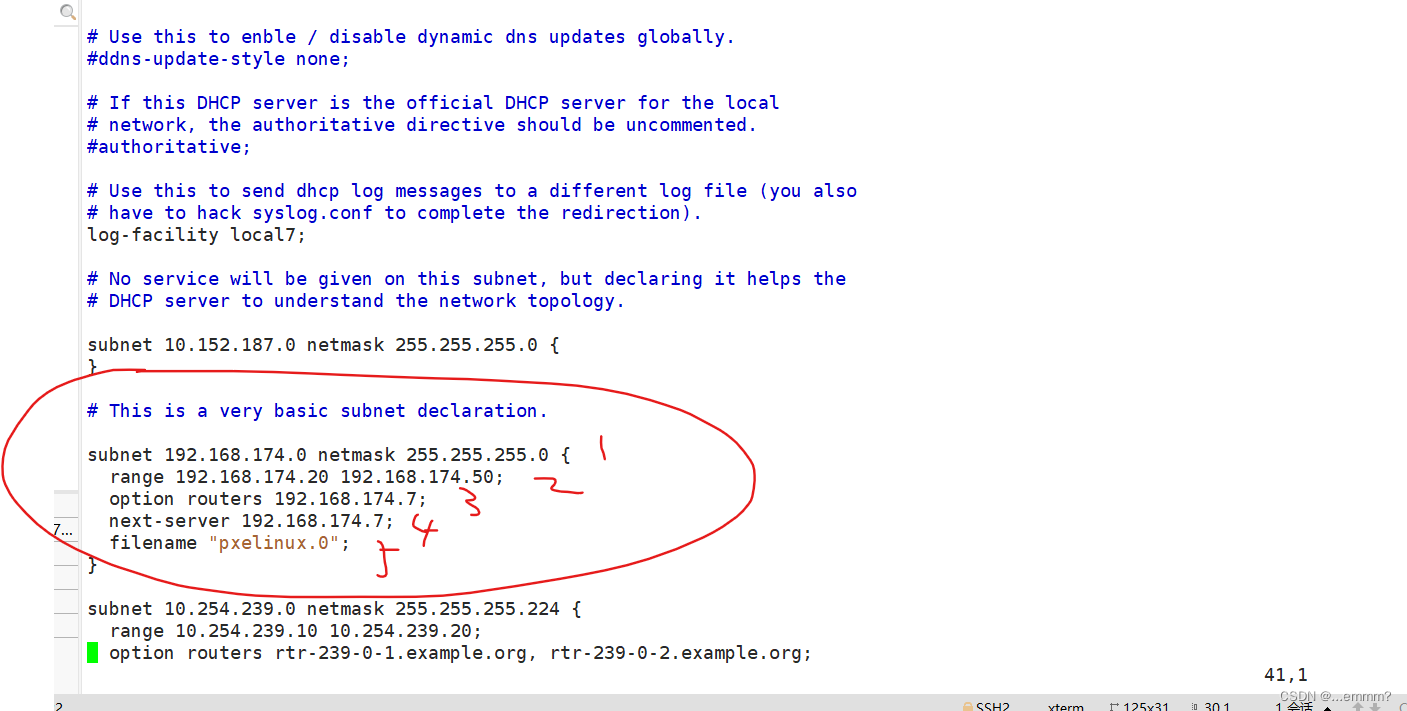 红色1 配置 网关及子网掩码
红色1 配置 网关及子网掩码
红色2 配置范围
红色3 配置网关
红色4 指定tftp的服务器地址
红色5 指定文件
3. vim /etc/xinetd.d/tftp

disable no表示开启TFTP服务
4.cd /var/lib/tftphoot/
5.mount /dev.sr0 /mnt/
6. cp /mnt/isolinux/initrd.img .
7. cp /mnt/isolinux/vmlinuz .
8. rpm -ql syslinux |grep pxelinux.0
9. cp /usr/share/syslinux/pxelinux.0
10 mkdir /var/lib/tftphoot/pxelinux.cfg
11 vim /var/lib/tftphoot/pxelinux.cfg/default
12 内容如下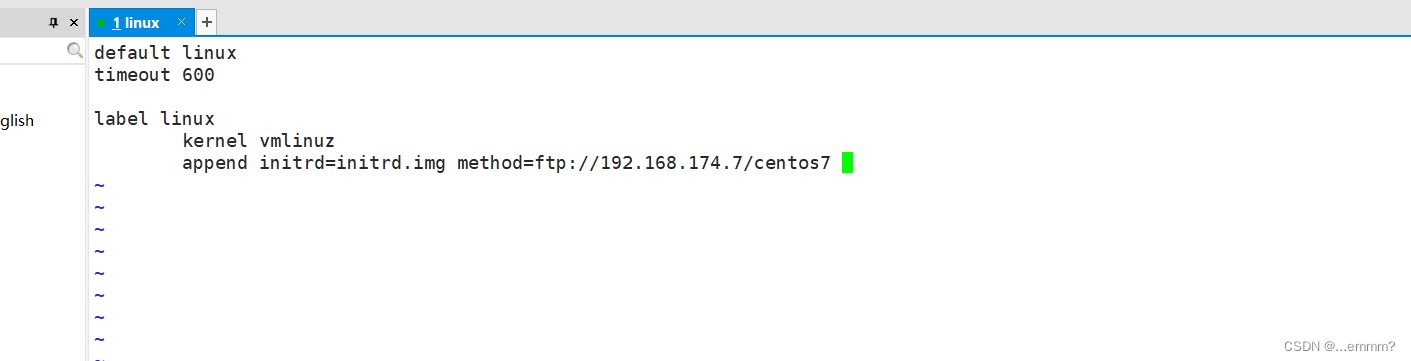
13 mkdir /var/ftp/centos7
14 mount /dev/sr0 /var/ftp/centos7
到此便可以自动进入到引导界面
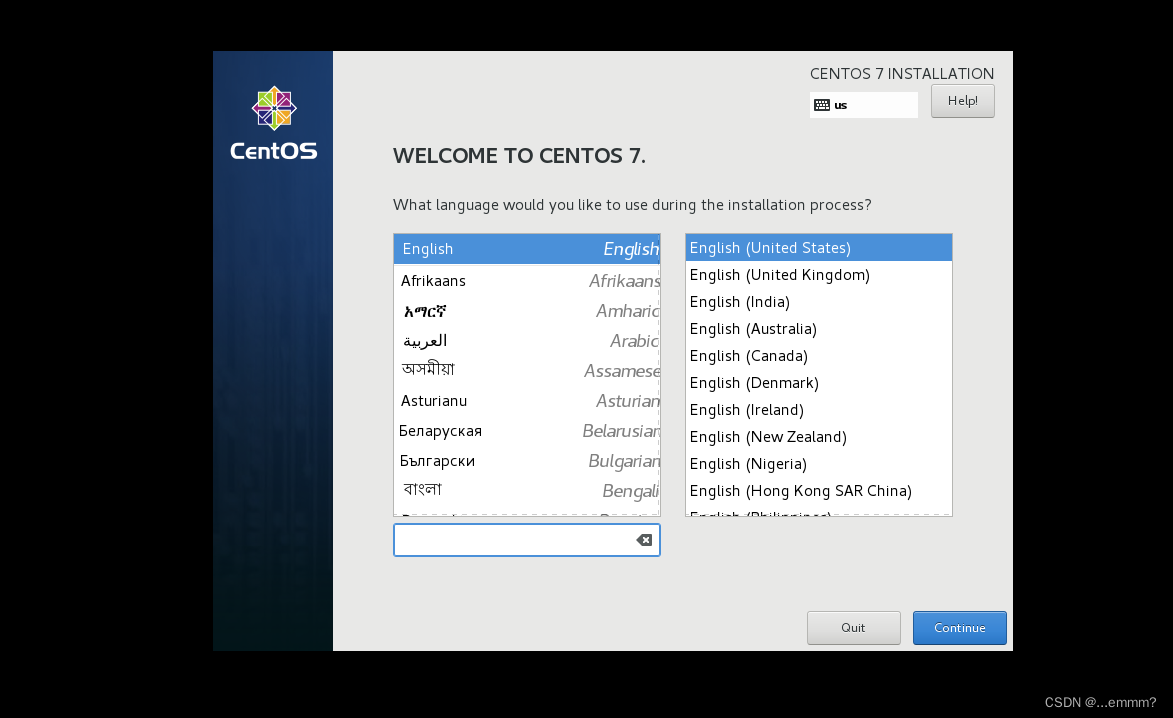
kickstart 无人值守安装
安装软件使用图形化界面
yum install system-config-kickstart.noarch -y
进入图形化界面
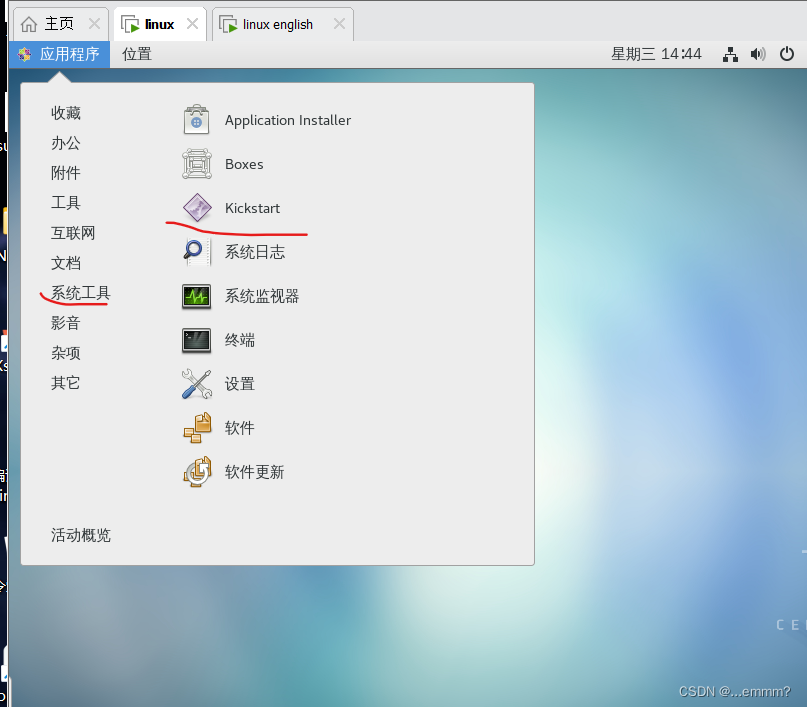
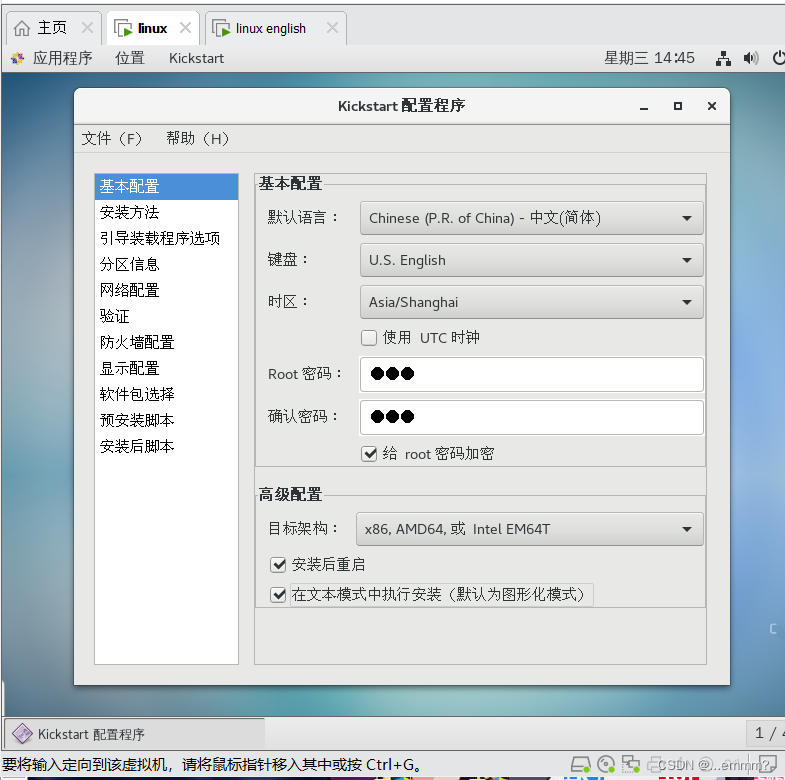
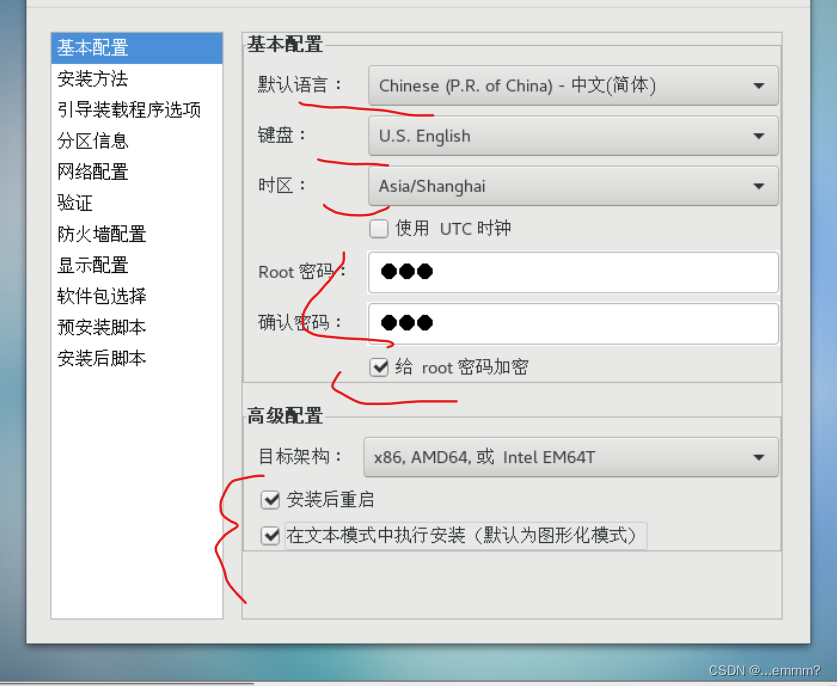
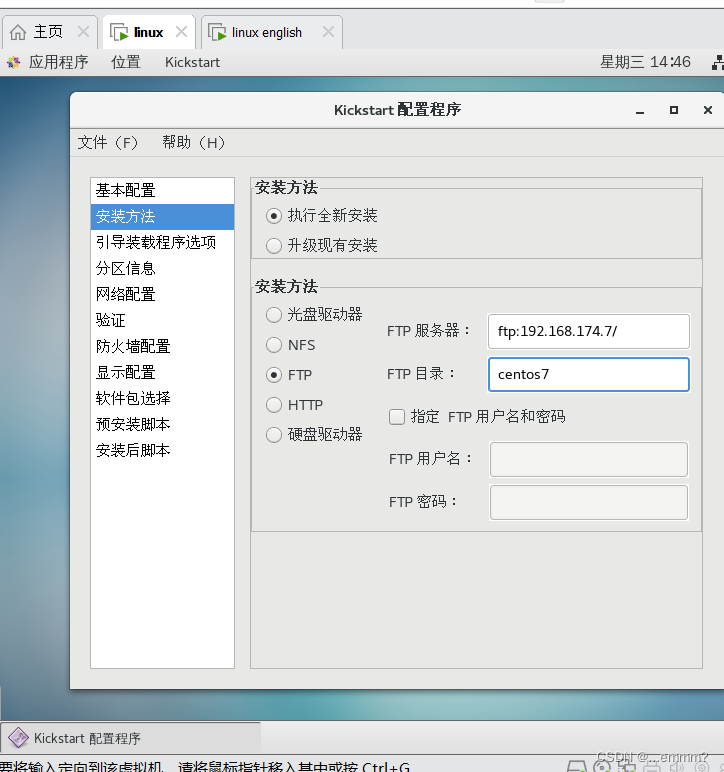

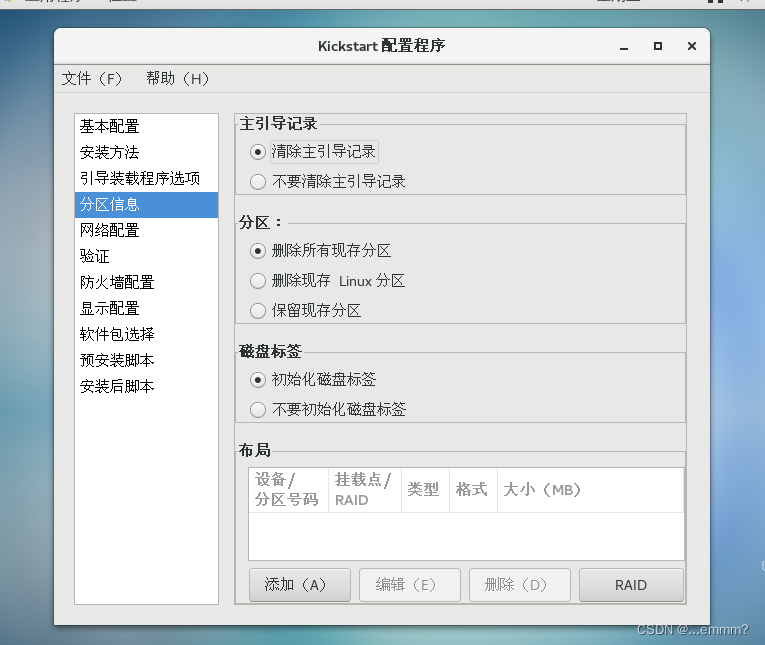
点击添加按钮

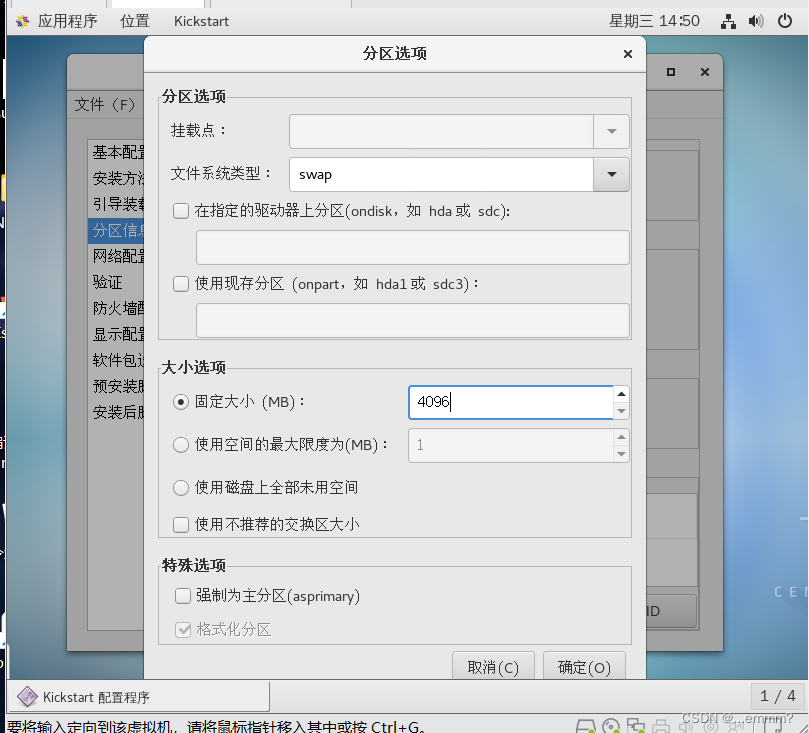
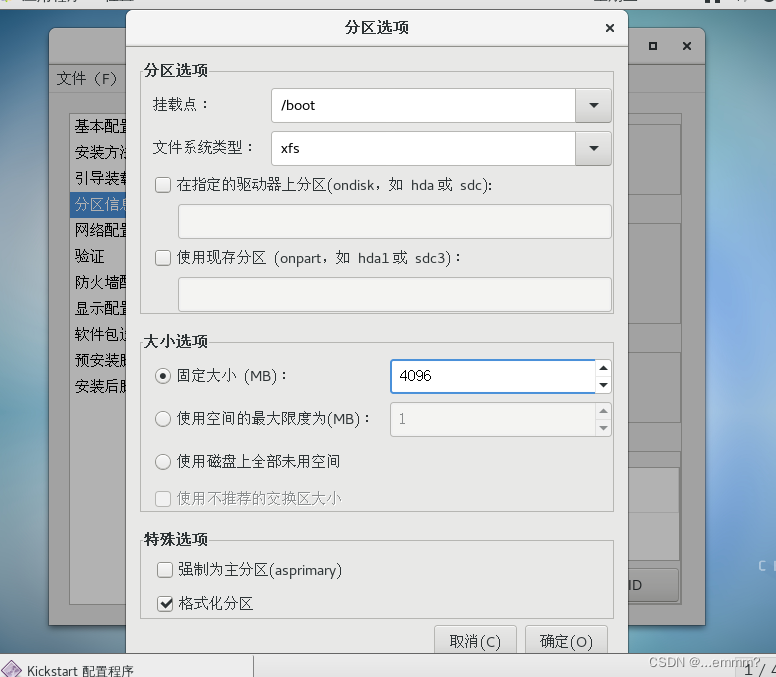
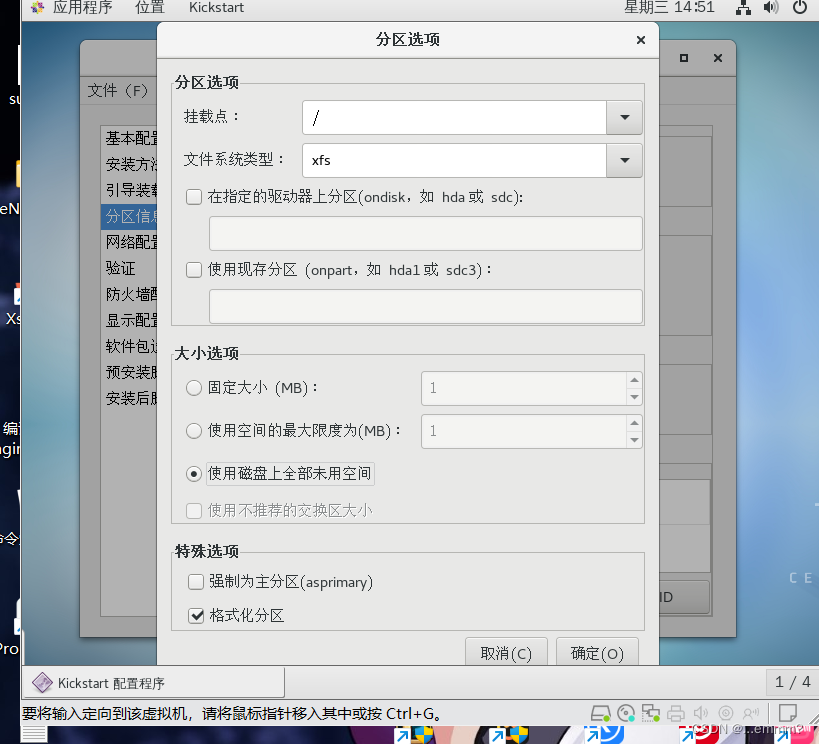

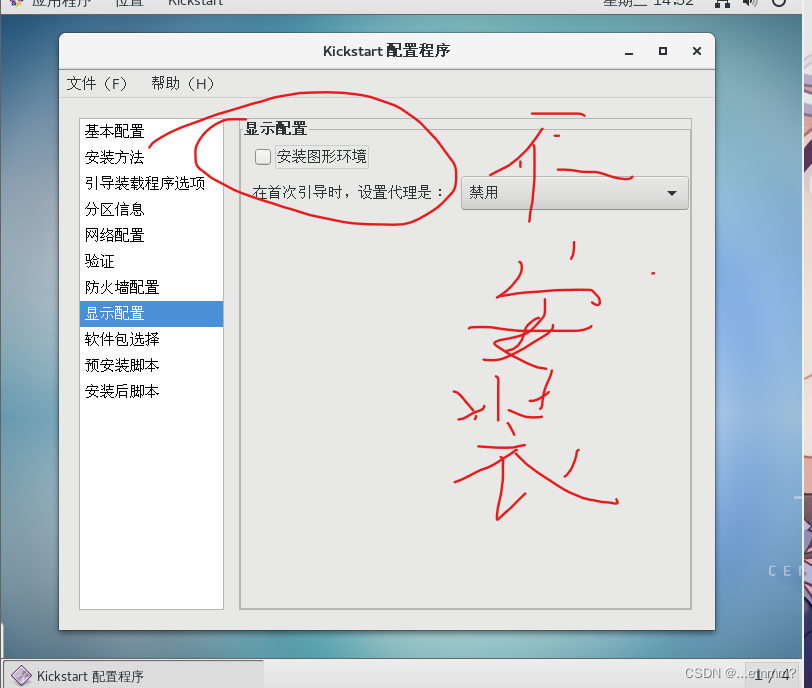
 可根据个人情况自行添加,如加个用户啊之类的
可根据个人情况自行添加,如加个用户啊之类的
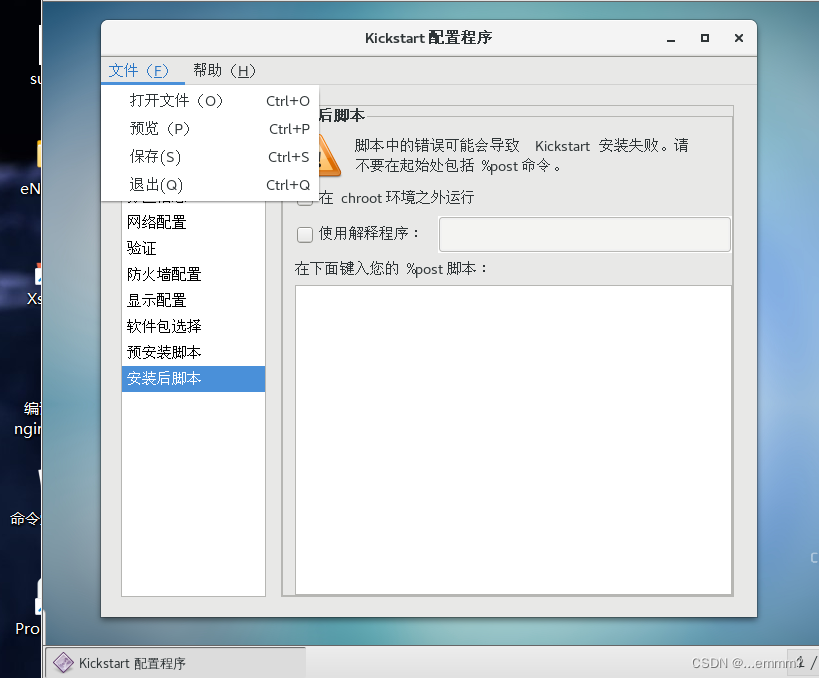
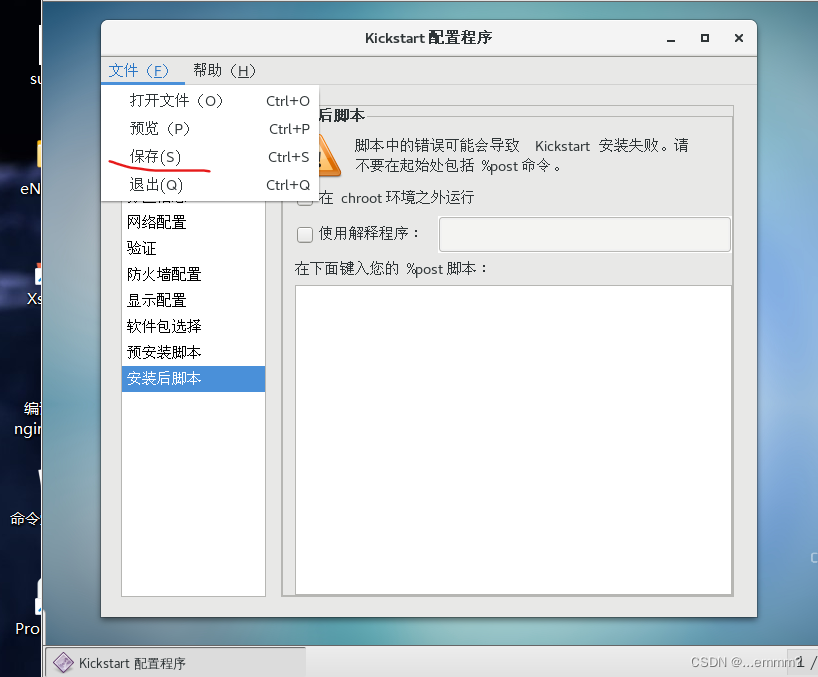
保存到/var/ftp/
去xshell查看

15 vim /var/lib/pxelinux.cfg/default
添加红线处的内容

16 测试即可
在此界面按ecs ,必须在消失之前按,只能按一次
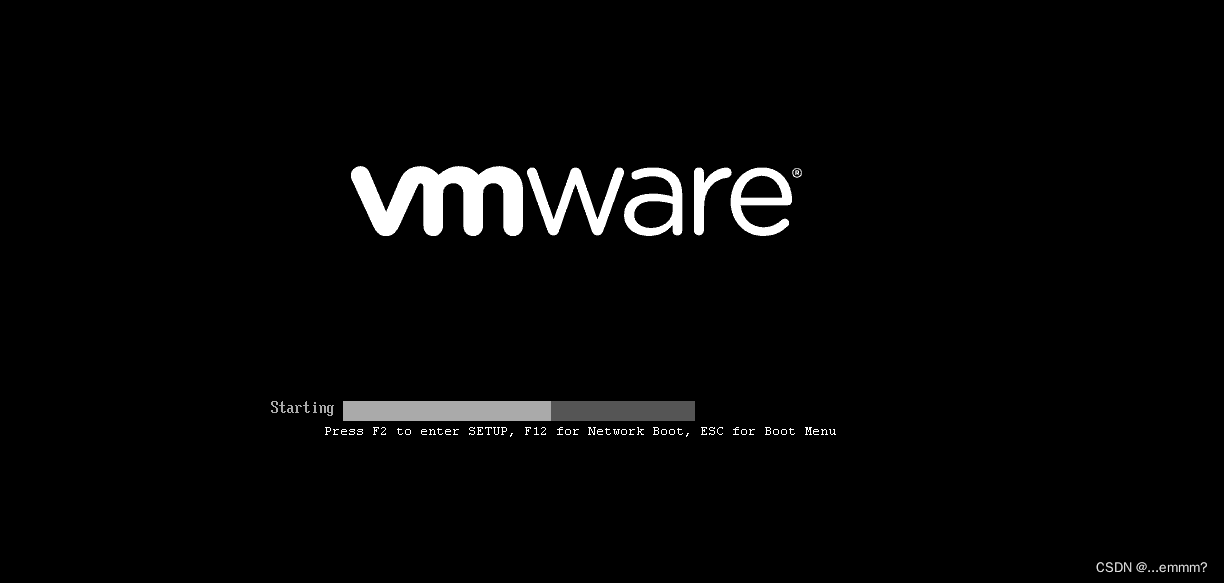
会进入到此界面 选择第4个

等待即可
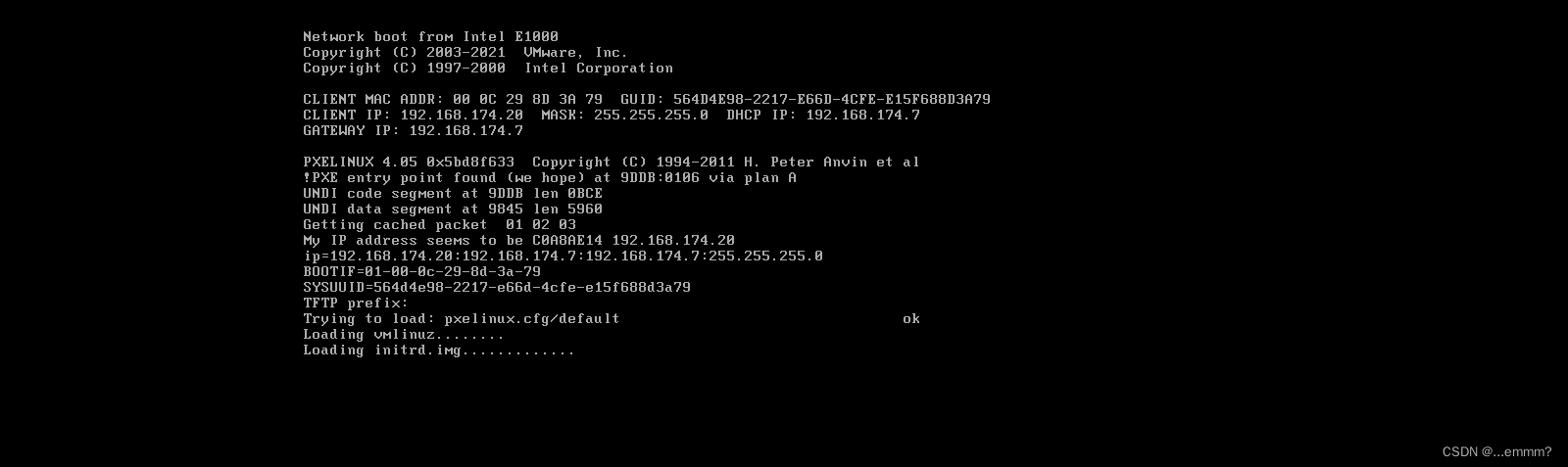
完成






















 1099
1099











 被折叠的 条评论
为什么被折叠?
被折叠的 条评论
为什么被折叠?








